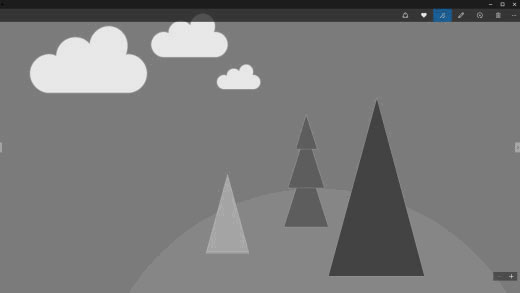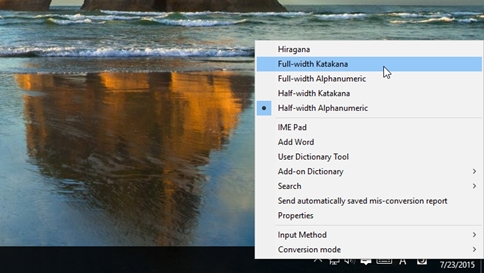Dosya Gezgini’nde Yardım
Popüler klonular
Dosya Gezgini hakkında bazı sık sorulan soruların yanıtlarını burada bulabilirsiniz:
Hızlı erişimi nasıl özelleştiririm?
Bir klasörün Hızlı erişimde görünmesini istiyorsanız, klasöre sağ tıklayın ve Hızlı erişime sabitle’yi seçin. Artık ihtiyacınız olmazsa klasörü oradan kaldırın.

Okumaya devam et “windows 10’da dosya gezgini ile ilgili yardım alın”